一、新建Git远程仓库
1、创建远程仓库
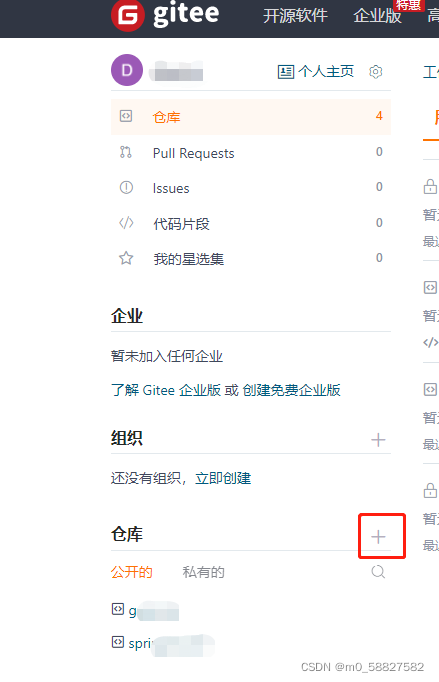

2、用户设置,告诉git你的用户名和Email
(这个用户名和Email会出现在你的提交记录中,尽量保持此Email和您的Git的注册Email一致)
git config --global user.name "你的名字"
git config --global user.email "你的Email"
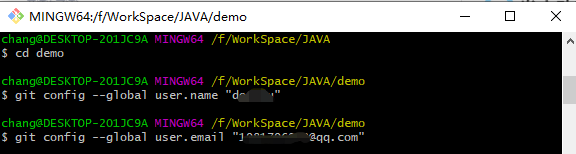
3、若本地没有仓库,创建仓库,将仓库推送到远程仓库
mkdir demo
cd demo
git init
touch README.md
git add README.md
git commit -m "first commit"
git remote add origin git@gitee.com:zhuang/demo.git
git push -u origin master
4、若本地有仓库(已经推送过远程仓库),无需创建仓库
cd existing_git_repo
git remote add origin git@gitee.com:zhuang/demo.git
git push -u origin master
二、提交代码到远程仓库
5、仓库创建好之后,本地项目推送到Git
第一步:提交代码 git add . 或者 git add xxx 把修改的代码提交到git缓冲区
先git status 查看当前状态修改过的文件,红色的字体显示的是你修改的文件,若都要提交,使用 git add . 就可以把你的内容全部添加到本地git缓存区中
git add xxx(修改过红色的文件地址链接) 提交修改部分文件到本地git缓存区。
git status
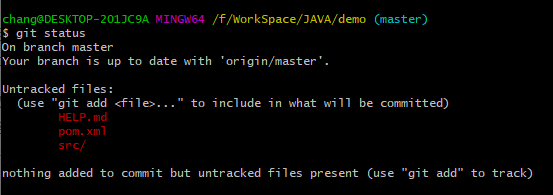
git add .
git add "需要提交的代码文件路径"

第二步:git commit -m “提交代码” 推送修改到本地git库中
git commit -m

第三步:git pull <远程主机名> <远程分支名> 拉取远程主机分支的最新更新,再与本地的指定分支合并
git pull origin “分支名”


第四步:git push <远程主机名> <远程分支名> 把当前提交到git本地仓库的代码推送到远程主机的远程分支上
git push origin “分支名”
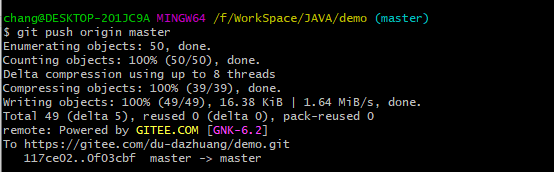

三、创建分支切换分支
6、查看分支
git branch 查看本地分支
git branch -a 查看远程分支
git branch
git branch -a
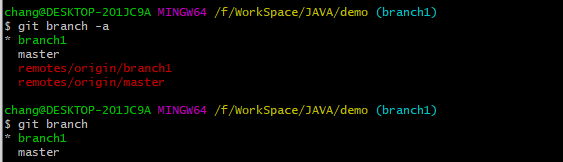
7、创建分支
git checkout -b branch1 本地多了分支1 ,远程端分支还不变
git checkout -b branch1

8、切换分支
git checkout “分支名” 创建本地分支,远程端还不变
git checkout “分支名”
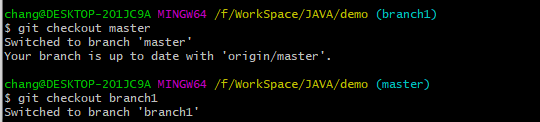
9、分支提交远程端
git status (查看修改文件)
git add . 或 git add "需要提交的代码文件路径"
git commit -m
git pull origin “分支名” (拉取最新)
git push origin “分支名”
10、新建本地分支与远程分支关联
git branch –set-upstream 本地新建分支名 origin/远程分支名
git branch –set-upstream dev origin/dev 把本地dev分支和远程dev分支相关联
ps: 本地新建分支, push到远程服务器上之后,使用git pull 或者git push 拉取或提交数据时会报错,必须使用命令:git pull origin dev(指定远程分支);如果想直接使用git pull或git push拉去提交数据就必须创建本地分支与远程分支的关联